- Autorius Jason Gerald [email protected].
- Public 2023-12-16 11:25.
- Paskutinį kartą keistas 2025-01-23 12:26.
Šis „wikiHow“moko jus, kaip nustatyti „Apple“įrenginį siųsti ir gauti „iMessages“. Tokiu būdu galite siųsti ir gauti pranešimus „iPhone“, „iPad“ir „Mac“naudotojams/iš jų naudodami „Wi-Fi“, o ne mobilųjį duomenų ryšį.
Žingsnis
1 būdas iš 2: „iMessages“įgalinimas „iPhone“
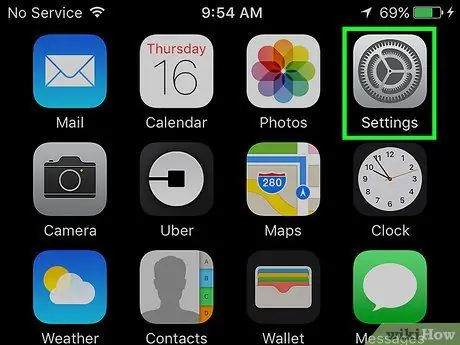
Žingsnis 1. Įrenginyje atidarykite nustatymų meniu/programą („Nustatymai“)
Nustatymų meniu pažymėtas pilka krumpliaračio formos piktograma ir jį galima rasti pagrindiniame ekrane.
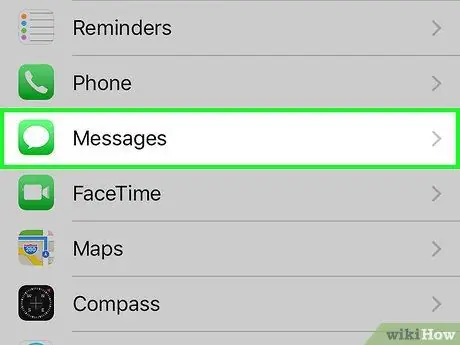
Žingsnis 2. Slinkite žemyn ir pasirinkite Žinutės
Tai yra trečioji parinkčių grupė nustatymų puslapyje.
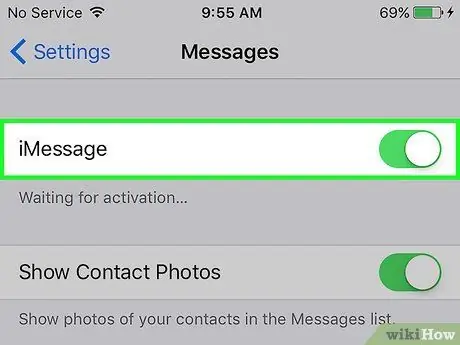
3 žingsnis. Stumkite baltą „iMessages“jungiklį į įjungimo padėtį
Perkėlus, jungiklio spalva pasikeis į žalią, o tai reiškia, kad „iMessages“dabar yra aktyvi. Jūsų prietaisas dabar gali siųsti ir gauti pranešimus be korinio duomenų ryšio, kai prietaisas prijungtas prie belaidžio tinklo. Jei naudojate „iPhone“, vis tiek galite siųsti pranešimus be belaidžio tinklo naudodami įprastą korinio duomenų ryšį.
- Jei būsite paraginti prisijungti prie „Apple ID“, pasirodžiusiame iššokančiajame lange įveskite savo vartotojo vardą ir slaptažodį. Po to įrenginys patikrins paskyros informaciją ir suaktyvins „iMessages“, jei paskyra bus sėkmingai patvirtinta. Jei neturite „Apple ID“, perskaitykite šios nuorodos straipsnį, kuriame rasite išsamias „Apple ID“kūrimo instrukcijas.
- „IMessages“aktyvinimo procesas gali užtrukti iki 24 valandų, nes „Apple“turi patikrinti, ar mobiliojo telefono numeris atitinka „Apple ID“. Paprastai aktyvinimas atliekamas per valandą.
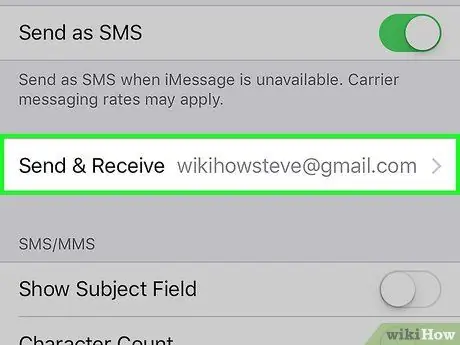
Žingsnis 4. Palieskite parinktį Siųsti ir gauti
Po to būsite nukreipti į „iMessages“nustatymus, kur galėsite siųsti arba gauti pranešimus į pasirinktą el. Pašto adresą ir telefono numerį/iš jo.
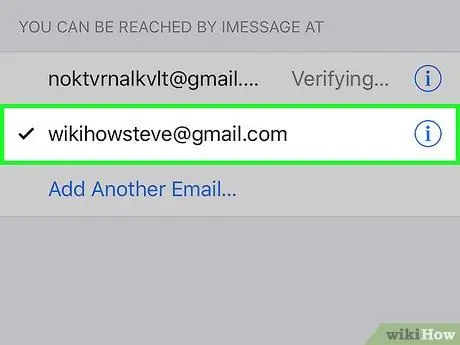
5 veiksmas. Pasirinkite konkretų el. Pašto adresą arba telefono numerį, kad suaktyvintumėte „iMessages“su atitinkamu adresu arba telefono numeriu
Po to šalia pasirinktos paskyros el. Pašto adreso arba telefono numerio pasirodys varnelė. Šis pasirinkimas leidžia vartotojo el. Pašto adresui arba telefono numeriui siųsti ir gauti pranešimus per „iMessages“paslaugą kartu su jumis.
- Skiltyje „Jus gali pasiekti„ iMessage “:“galite pridėti, pašalinti ir pasirinkti el. Pašto adresus, kurie gali siųsti jums pranešimus. „IPhone“taip pat galite pridėti arba pašalinti telefono numerius iš šio sąrašo. Kiti įrenginiai gali rodyti jūsų telefono numerį prietaisų sąraše tik tada, kai įjungėte „iMessages“įrenginio telefono numeriui.
- Skiltyje „Pradėti naujus pokalbius nuo:“galite pasirinkti adresą, kurį kiti žmonės gali matyti, kai siunčiate jam pranešimą. „IPhone“taip pat galite pridėti arba pašalinti telefono numerius į šį sąrašą arba iš jo. Kiti įrenginiai gali rodyti jūsų telefono numerį prietaisų sąraše tik tada, kai įjungėte „iMessages“įrenginio telefono numeriui.
2 metodas iš 2: „iMessages“įgalinimas „Mac“kompiuteryje
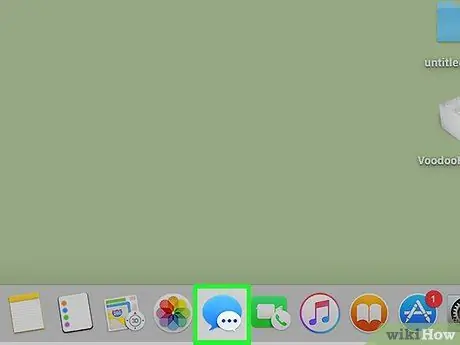
1 žingsnis. Atidarykite pranešimų programą („Žinutės“)
Ši programa pažymėta mėlyna kalbos burbulo piktograma, esanti ant doko ar darbalaukio.
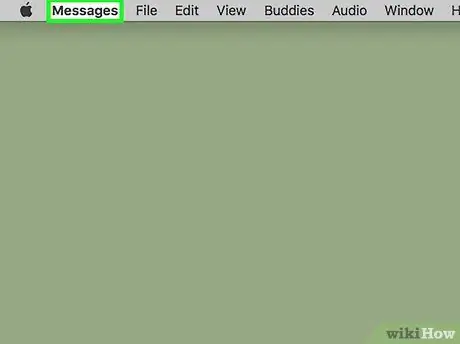
Žingsnis 2. Spustelėkite parinktį Žinutės
Jis yra programos viršuje esančioje meniu juostoje.
Jei niekada nesinaudojote pranešimų meniu savo kompiuteryje, būsite paraginti įvesti arba sukurti „Apple ID“. Įveskite „Apple ID“naudotojo vardą ir slaptažodį arba spustelėkite „Sukurti„ Apple ID “, kad sukurtumėte naują paskyrą
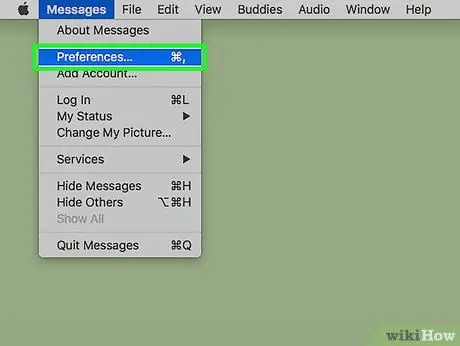
Žingsnis 3. Spustelėkite Nuostatos
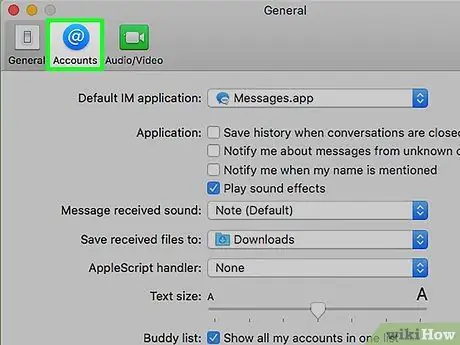
Žingsnis 4. Spustelėkite Paskyros
Piktograma atrodo kaip baltas „(at)“simbolis ir yra viršutiniame kairiajame rodomo lango kampe.
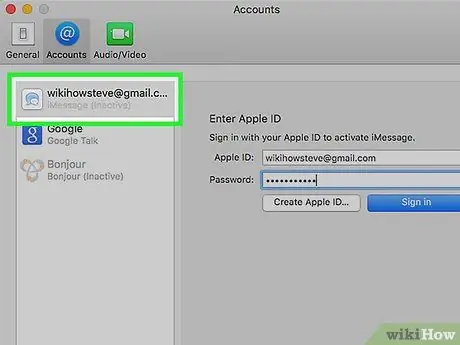
5 veiksmas. Spustelėkite „iMessages“paskyrą
Jis yra lango kairiajame meniu.
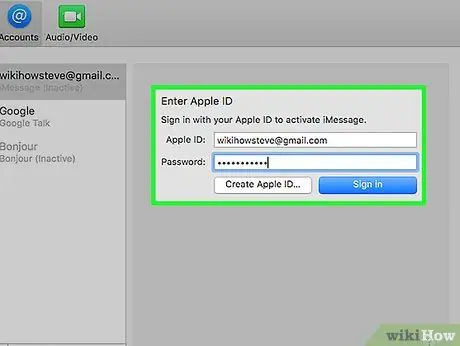
Žingsnis 6. Įveskite „Apple ID“vartotojo vardą ir slaptažodį, tada spustelėkite Prisijungti
Jei jau esate prisijungę prie „Apple“paskyros, tos prisijungimo parinkties nematysite
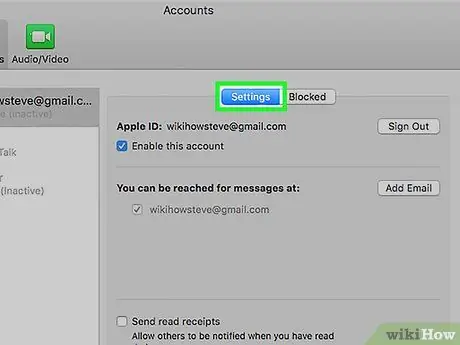
Žingsnis 7. Spustelėkite Nustatymai
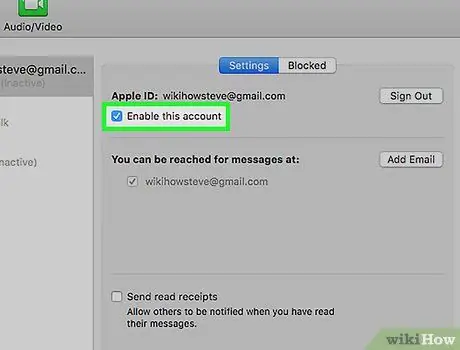
Žingsnis 8. Pažymėkite langelį Įgalinti šią paskyrą
Jis yra žemiau jūsų „Apple ID“. Spustelėjus, pasirodys varnelė, rodanti, kad jūsų „Apple“paskyra dabar gali siųsti ir gauti pranešimus per „Mac“kompiuterį.
Patarimai
- Jei kyla problemų, įsitikinkite, kad jūsų įrenginys yra atnaujintas. Atnaujinimų galite ieškoti nustatymų meniu skiltyje „Bendra“. Norėdami gauti daugiau informacijos apie tai, kaip atnaujinti „iOS“programinę įrangą, perskaitykite šią nuorodą.
- „IPhone“vartotojams, jei norite tik siųsti ir gauti pranešimus naudodami „iMessages“, galite išjungti parinktį „Siųsti kaip SMS“.
Įspėjimas
- Jei esate užsienyje, naudodami „iMessages“per „Wi-Fi“galite nemokamai siųsti trumpąsias žinutes. Būtinai išjunkite SMS pranešimų funkciją, kad išvengtumėte didelių mokesčių.
- Jei norite naudotis „iMessages“funkcija be belaidžio ryšio, turite užsisakyti savo mobiliojo ryšio paslaugų teikėjo trumpųjų pranešimų planą.
- Norint siųsti ir gauti pranešimus per „iMessages“, reikalingas aktyvus interneto ryšys.






